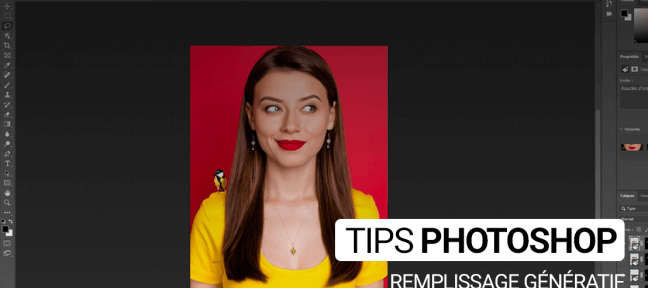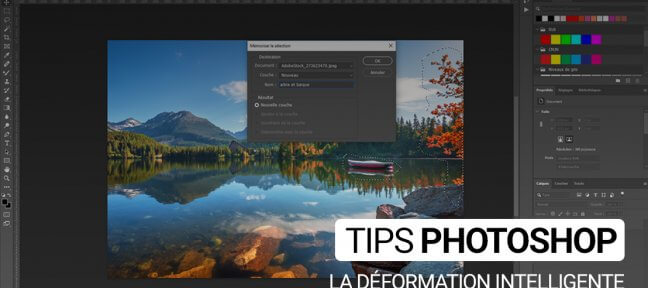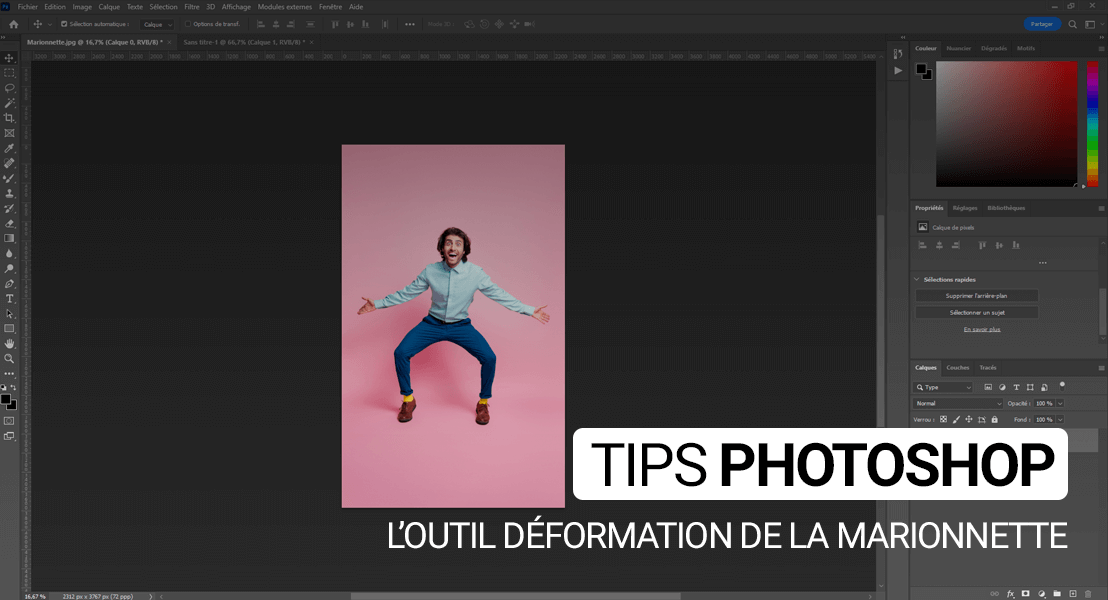Comme chaque semaine, on vous dévoile une nouvelle astuce Photoshop dont l’objectif est de pouvoir donner une nouvelle dimension à vos projets créatifs. Car oui, apprendre Photoshop est à la portée de toutes et tous et peut s’avérer être un investissement précieux pour vos aspirations créatives.
Alors aujourd’hui, on s’intéresse à l’outil de Déformation de la Marionnette, une fonctionnalité particulièrement intéressante à maîtriser. Vous allez voir comment transformer vos images de manière créative et intuitive. 😋
A quoi sert l’outil Déformation de la Marionnette ?
Pour vous donner un aperçu du potentiel énorme de cet outil, voici un tutoriel de seulement 1 minute qui vous donnera la mécanique pour appliquer des effets de torsion et distorsion à votre image.
Zoom sur cet outil de Photoshop
L’outil de Déformation de la Marionnette, est une véritable baguette magique numérique pour les créatifs. Avec lui, vous possédez un moyen ultra flexible et précis pour manipuler et transformer vos images.
Car au lieu de déformer l’image entière ou de travailler avec des sections rigides, l’outil de déformation de la marionnette vous permet d’ajouter des « épingles » à l’image, qui fonctionnent comme des points d’articulation. Vous pouvez ensuite faire pivoter et déplacer, comme si vous manipuliez une marionnette, d’où son nom. 😉
Imaginez un bras dans une image. Avec l’outil de déformation de la marionnette, vous pouvez effectivement replier le bras, l’étirer ou le repositionner, tout en conservant un aspect naturel. C’est un outil fantastique pour réaliser des ajustements précis sans affecter l’ensemble de l’image. En plus, vous avez le contrôle total de l’intensité de la déformation. Vous pouvez faire des modifications subtiles pour un effet réaliste, ou des changements drastiques pour un rendu plus artistique.
Comment utiliser l’outil de Déformation de la Marionnette
Manœuvrer cet outil peut sembler intimidant au début, mais une fois que vous avez compris les bases, son utilisation s’avère plus facile.
Et voici comment procéder :
- Ouvrir le fichier et préparer l’image : pour commencer, il suffit d’ouvrir l’image ou l’illustration que vous souhaitez modifier. Dans l’espace de travail de droite, déverrouillez le calque et utilisez l’option « Sélections rapides » pour ensuite « Supprimer l’arrière-plan ».
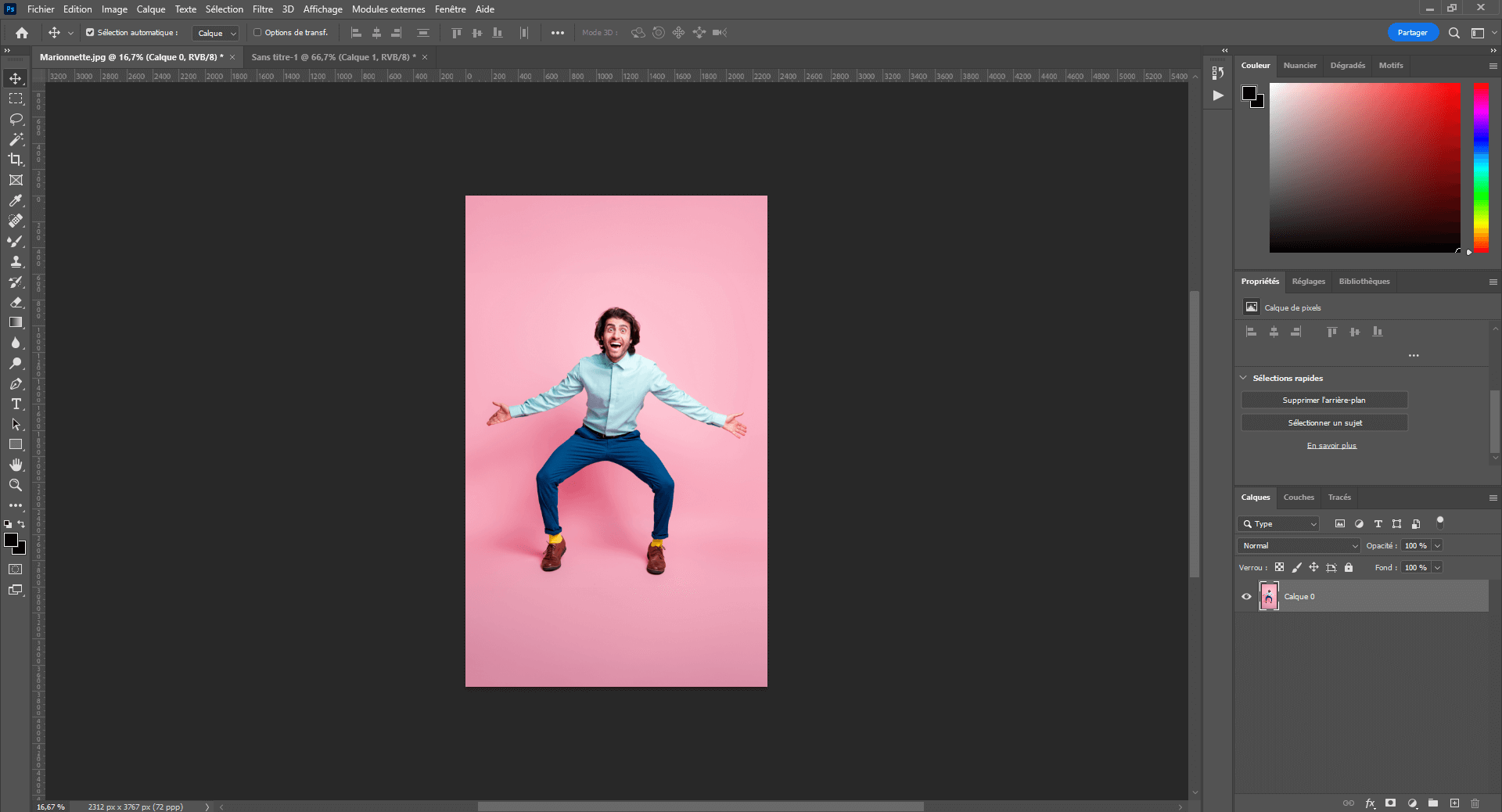
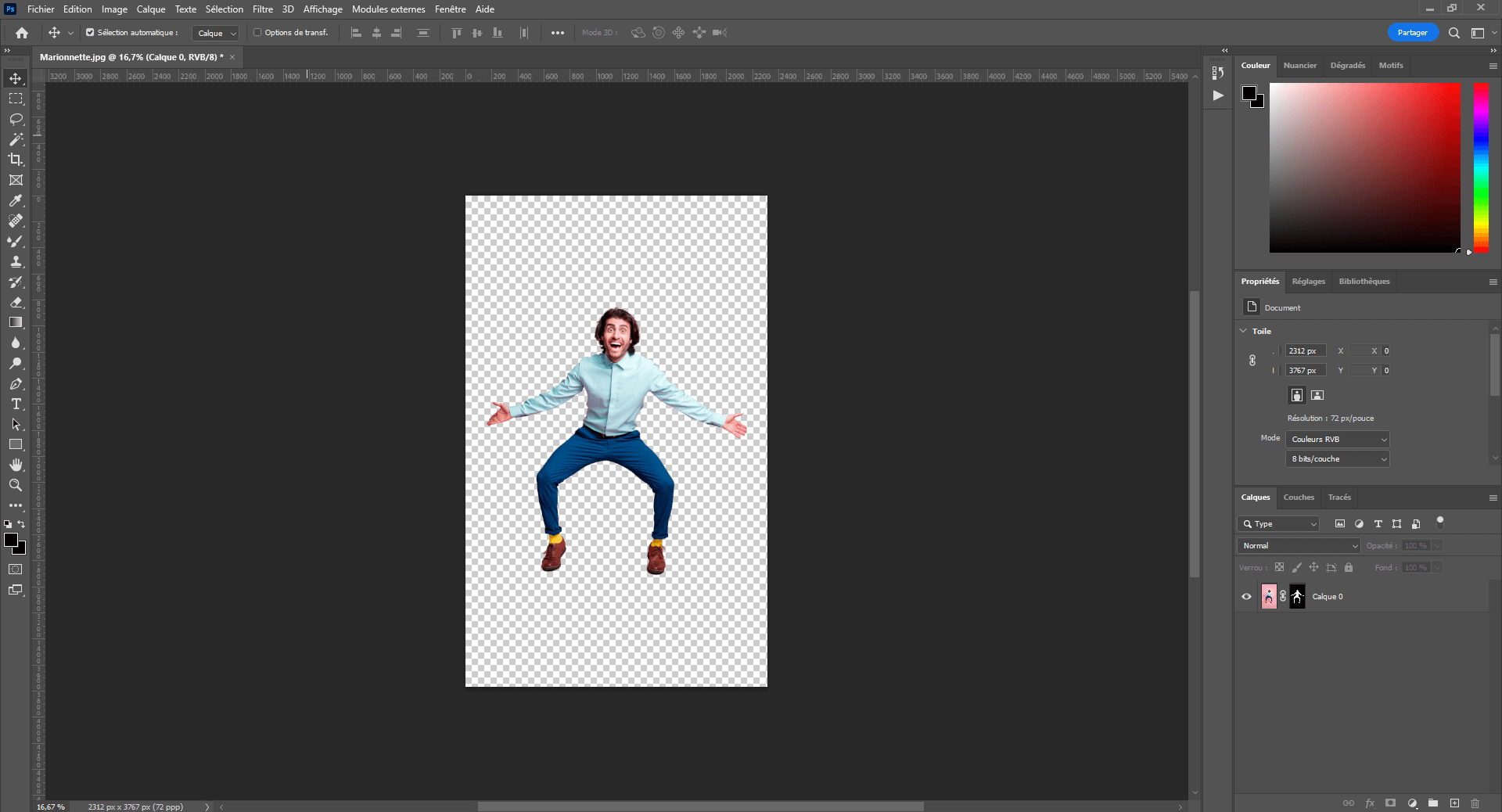
- Convertir en objet dynamique : Faites un clic droit sur le calque et sélectionnez « Convertir en objet dynamique ». Cette étape prépare l’image pour la déformation.
- Activer l’outil de Déformation de la Marionnette : Dans le menu « Edition », sélectionnez « Déformation de la marionnette ». Une icône d’épingle apparaîtra sur votre curseur.
- Poser les épingles : Cliquez sur les zones de l’image que vous souhaitez transformer. Il faut savoir que chaque clic pose une épingle, qui fonctionne comme un point d’articulation. Vous pouvez cocher ou décocher l’option « Afficher le filet » pour visualiser la grille de déformation.
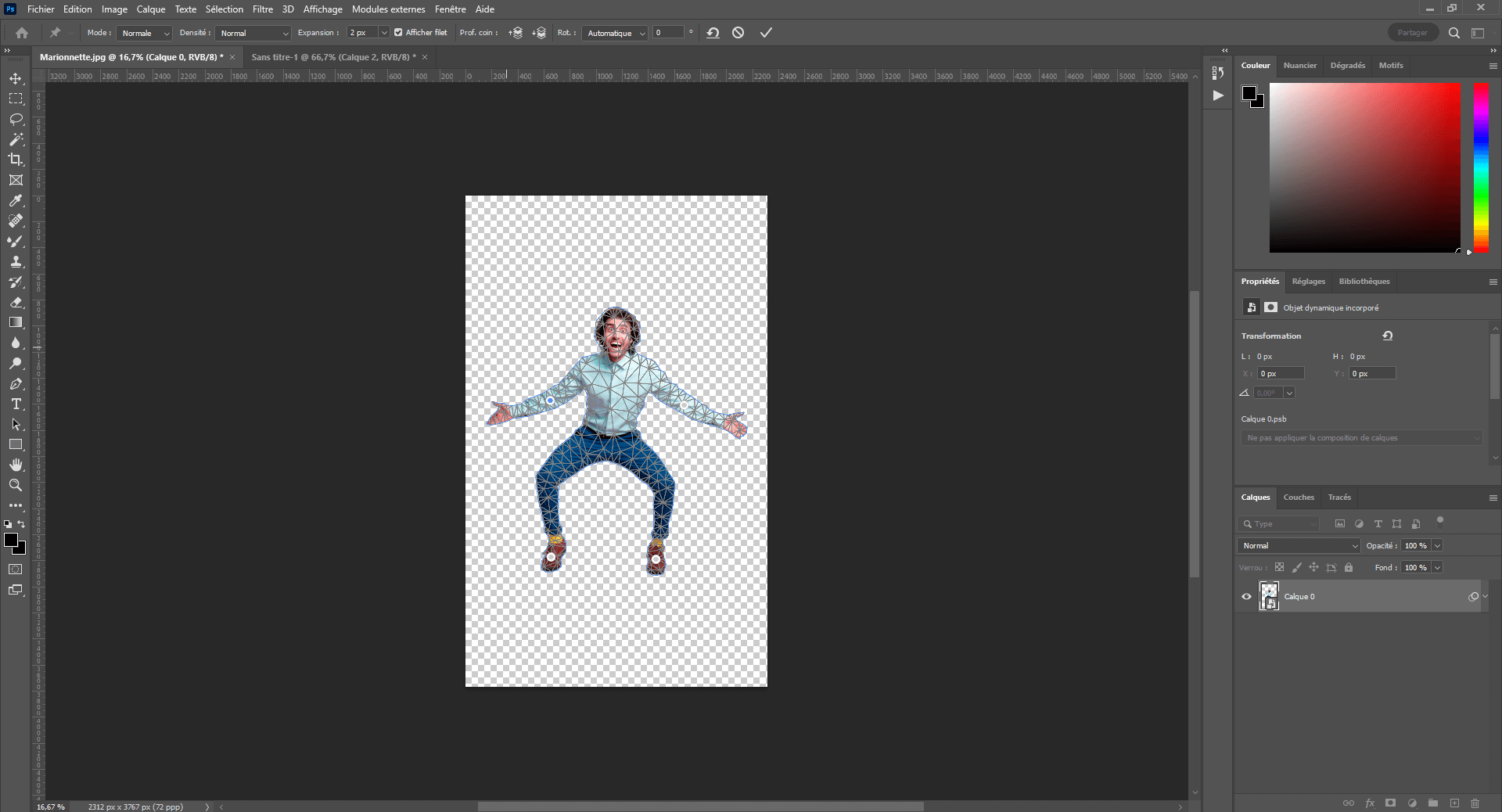
- Manipuler les épingles : Vous pouvez déplacer chaque épingle indépendamment, ce qui déforme l’image autour de ce point. Appuyez sur la touche « Alt » autour du point pour faire pivoter l’épingle ou supprimez l’épingle en appuyant sur la touche « Suppr ».
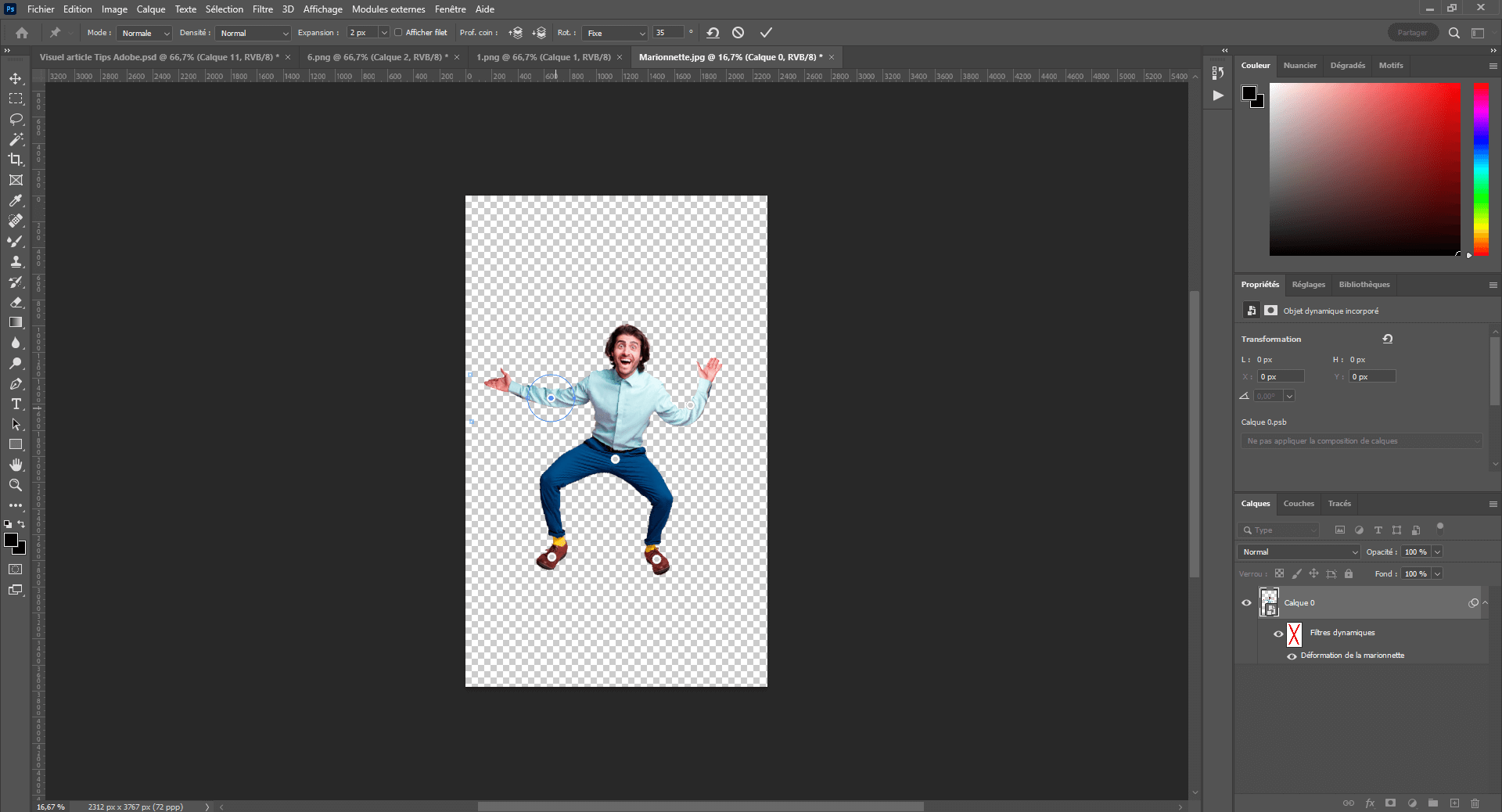
- Validation et réglages finaux : Une fois que vous êtes satisfait de la déformation, validez votre travail.
- Poussez les niveaux : Vous pouvez ensuite désactiver le filtre dynamique en double-cliquant sur l’effet de filtre « Déformation de la marionnette ». Pour peaufiner votre image, changez le mode en « Distorsion » (dans la barre latérale tout en haut) et jouez avec les épingles existantes pour obtenir le résultat souhaité. 😁
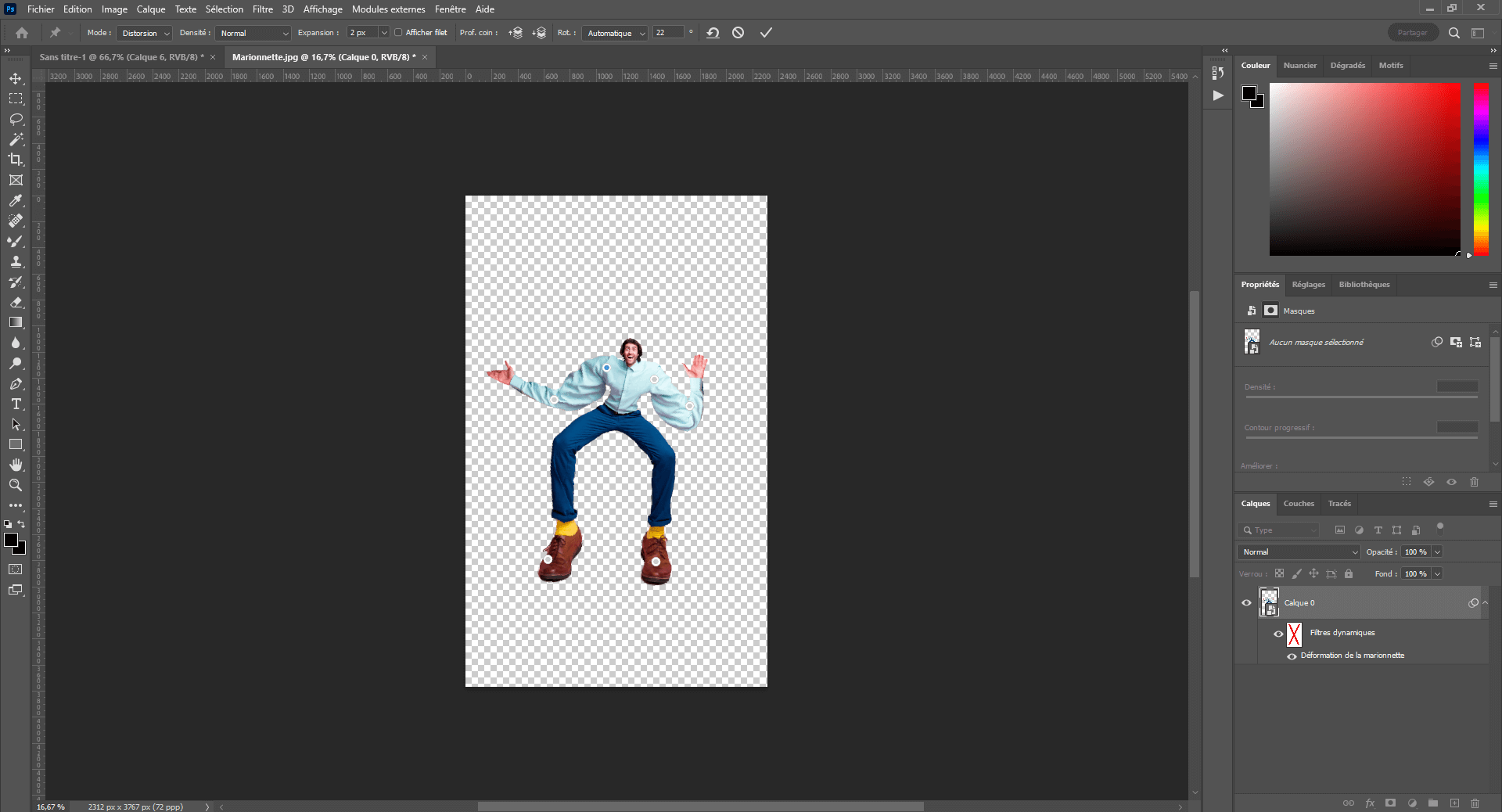
Avec un peu de pratique, vous verrez combien il est facile et rapide de réaliser des transformations complexes avec cet outil.
N’oubliez pas, la clé est de travailler avec précision, de prendre le temps d’ajuster chaque épingle pour obtenir le rendu désiré. Et surtout, amusez-vous pendant le processus : après tout, la créativité doit toujours rester un plaisir ! 🙌
Place à la créativité avec Photoshop
Vous l’aurez compris, Photoshop une véritable boîte à outils pour les créatifs de toutes sortes.
Que vous soyez en train de créer un design graphique, de retoucher des photos, ou même de dessiner et de peindre. Photoshop est conçu pour être adapté à vos besoins et à vos préférences, vous donnant la liberté de laisser votre créativité s’exprimer.
Alors maintenant place à la pratique et apprenez à utiliser l’outil Déformation de la Marionnette comme un pro. 🔥
Essayer Photoshop gratuitement